Bạn có bao giờ băn khoăn không biết nên mang theo chiếc máy ảnh DSLR cồng kềnh hay chỉ đơn giản là chiếc smartphone gọn nhẹ trong những chuyến đi quan trọng? Nếu vậy, Adobe Project Indigo chính là giải pháp lý tưởng giúp bạn gạt bỏ nỗi lo đó. Sau vài ngày trải nghiệm, tôi thực sự ấn tượng với ứng dụng này. Nó mang lại cảm giác như bạn đang sở hữu một chiếc máy ảnh DSLR ngay trong kích thước của chiếc điện thoại thông minh.
Project Indigo hứa hẹn sẽ thay đổi cách chúng ta nhìn nhận về nhiếp ảnh di động, nâng cao chất lượng hình ảnh lên một tầm cao mới, vốn trước đây chỉ có thể đạt được với thiết bị chuyên dụng. Bài viết này sẽ đi sâu phân tích những tính năng nổi bật và lý do vì sao ứng dụng Project Indigo của Adobe lại đáng để bạn thử ngay hôm nay.
Project Indigo của Adobe: Ứng Dụng Camera Nâng Tầm Điện Thoại
Project Indigo là một ứng dụng camera do Adobe phát triển, đứng sau là đội ngũ kỹ sư từng làm việc cho Google Pixel. Trọng tâm chính của Project Indigo là cải thiện chất lượng hình ảnh, mang đến các công cụ và chế độ điều khiển thường chỉ có trên thiết bị máy ảnh chuyên nghiệp.
Với Project Indigo, người dùng iPhone có thể tinh chỉnh các thông số nhiếp ảnh một cách thủ công, bao gồm tốc độ màn trập, khẩu độ, khoảng cách lấy nét, độ phơi sáng, cân bằng trắng và ISO. Hơn thế nữa, ứng dụng còn cung cấp biểu đồ Histogram theo thời gian thực để theo dõi mức phơi sáng, đường lưới căn chỉnh và khả năng chụp ảnh ở cả định dạng JPEG và DNG (một loại định dạng RAW) để tối ưu cho quá trình hậu kỳ.
**Tải xuống:** [Project Indigo](https://apps.apple.com/app/project-indigo/id6742591546) (Beta) cho iOS (iPhone 12 Pro trở lên hoặc iPhone 14 trở lên) (Miễn phí)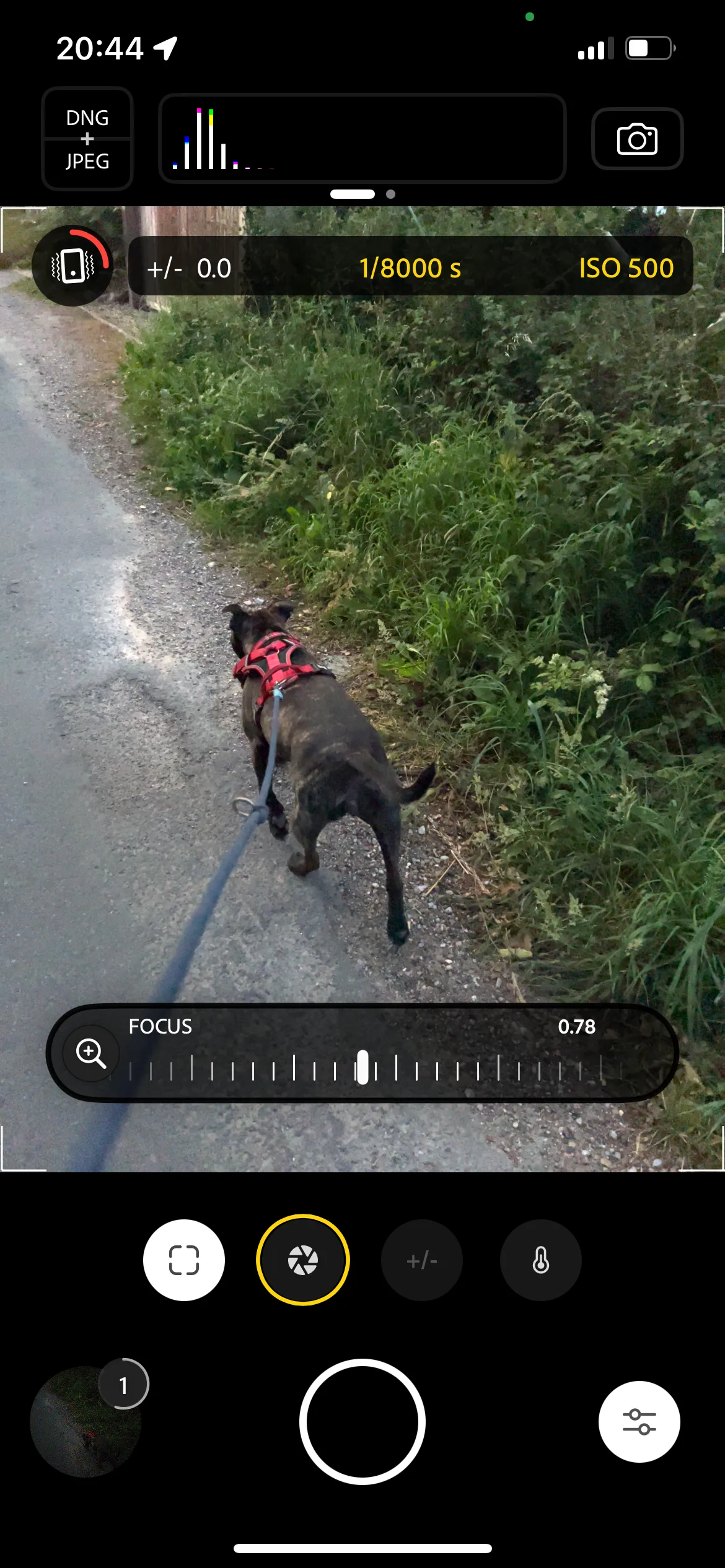 Giao diện ứng dụng Adobe Project Indigo với tính năng lấy nét thủ công và biểu đồ Histogram
Giao diện ứng dụng Adobe Project Indigo với tính năng lấy nét thủ công và biểu đồ Histogram
Cá nhân tôi rất thích khả năng thay đổi mức ISO để phù hợp với điều kiện ánh sáng, cũng như chọn khoảng lấy nét cụ thể với độ tương phản chân thực giữa vùng trong và ngoài nét. Project Indigo luôn hiển thị biểu đồ histogram để giúp bạn điều chỉnh phơi sáng tốt hơn và có cả cảnh báo vùng cháy sáng (overexposure) để nhận biết các điểm quá sáng trên ảnh.
Bạn cũng có thể điều chỉnh tốc độ màn trập ở chế độ chụp ảnh thông thường hoặc sử dụng chế độ Ban đêm (Night Mode) đặc biệt. Để đảm bảo khả năng chỉnh sửa hậu kỳ tốt nhất, bạn có thể chọn chỉ chụp JPEG, hoặc kết hợp JPEG và DNG, hoặc chỉ DNG để có được chi tiết phong phú hơn khi chỉnh sửa sau này. Mặc dù vẫn đang ở chế độ Beta, nhưng dự kiến Project Indigo sẽ được tích hợp vào ứng dụng Lightroom Mobile của Adobe trong tương lai.
Chế Độ Ban Đêm Đỉnh Cao: Cạnh Tranh Với ISO Cao Của DSLR
Trước đây, tôi đã sử dụng chế độ ban đêm trên camera mặc định của điện thoại và cho kết quả khá tốt. Tuy nhiên, chế độ ban đêm trên Project Indigo tái tạo trực tiếp việc sử dụng ISO siêu cao trên máy ảnh DSLR – cách tiếp cận chân thực hơn để tạo ra hình ảnh chất lượng trong điều kiện thiếu sáng.
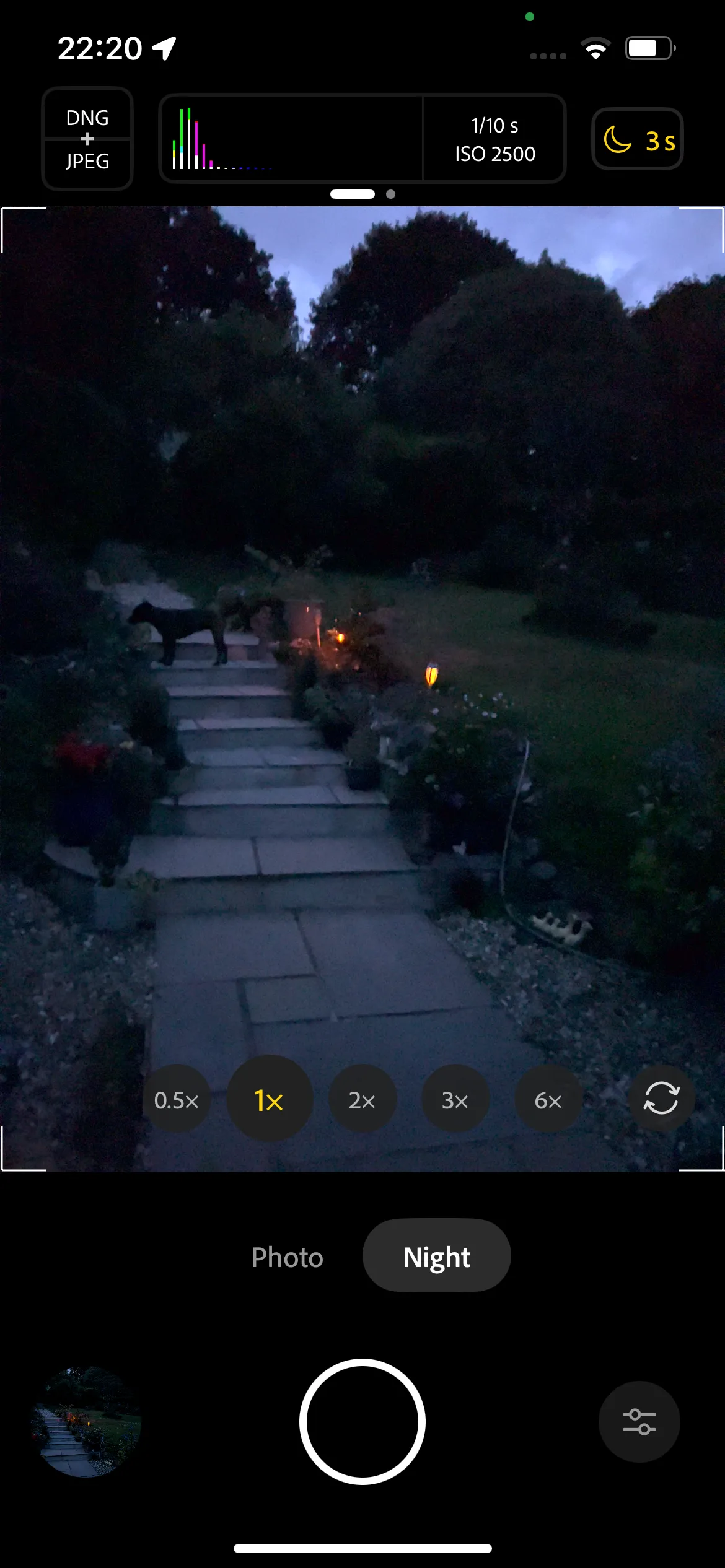 Màn hình ứng dụng Project Indigo hiển thị chế độ Ban đêm (Night Mode) với tùy chỉnh ISO
Màn hình ứng dụng Project Indigo hiển thị chế độ Ban đêm (Night Mode) với tùy chỉnh ISO
Hầu hết các chế độ ban đêm trên camera điện thoại không cho phép bạn tùy chỉnh ISO mà chỉ tự động điều chỉnh phơi sáng. ISO phản ánh độ nhạy sáng của cảm biến máy ảnh. ISO càng thấp, cảm biến càng ít nhạy sáng. Điều này có nghĩa là chụp ảnh ban đêm đòi hỏi ISO cao hơn để tăng độ nhạy sáng của cảm biến. Kết hợp điều này với một chiếc máy ảnh ổn định (trên tripod hoặc đặt trên bề mặt vững chắc) sẽ giúp bạn đạt được những bức ảnh tuyệt vời vào ban đêm.
Tôi chưa có điều kiện để thử nghiệm chế độ ban đêm của Project Indigo ở mức tối đa vì không có tripod. Tuy nhiên, tôi đã thử nghiệm chế độ này khi trời bắt đầu tối và rất ấn tượng với kết quả. Ngay cả khi phóng to, chất lượng hình ảnh vẫn rất cao. ISO cao thường dẫn đến ảnh bị hạt (grainy), nhưng độ sắc nét của hình ảnh mà Project Indigo mang lại, đặc biệt trong điều kiện tối, thực sự đáng kinh ngạc.
 Ảnh chụp cận cảnh bậc thang trong vườn vào ban đêm bằng Project Indigo, thể hiện chi tiết vùng tối và sáng
Ảnh chụp cận cảnh bậc thang trong vườn vào ban đêm bằng Project Indigo, thể hiện chi tiết vùng tối và sáng
Công nghệ nhiếp ảnh tính toán (computational photography) của Project Indigo giúp cải thiện chất lượng ảnh ban đêm và chất lượng tổng thể. Điều này có nghĩa là Indigo chụp tới 32 khung hình mỗi khi bạn nhấn nút chụp, sau đó kết hợp các khung hình này để tạo ra kết quả hình ảnh cực kỳ rõ nét. Điều này thể hiện rõ qua chất lượng ảnh thiếu sáng tốt hơn và việc giữ được chi tiết vùng sáng trong các bức ảnh của bạn. Cơ chế này tương tự như cách bạn tạo ảnh HDR, nhưng với nhiều lớp hơn.
Lấy Nét Thủ Công: Vượt Trội Hơn Chế Độ Chân Dung
Một trong những cài đặt nổi bật trên camera của Project Indigo là chế độ lấy nét thủ công. Tính năng này thường thấy trên máy ảnh DSLR, cho phép bạn chuyển đổi giữa chế độ tự động lấy nét (Auto-focus) và lấy nét thủ công (Manual-focus). Sau đó, bạn có thể xoay vòng lấy nét để chọn khoảng cách nào của ảnh sẽ sắc nét và phần nào sẽ được làm mờ hiệu ứng bokeh. Khẩu độ cũng ảnh hưởng đến độ tương phản giữa vùng trong và ngoài nét.
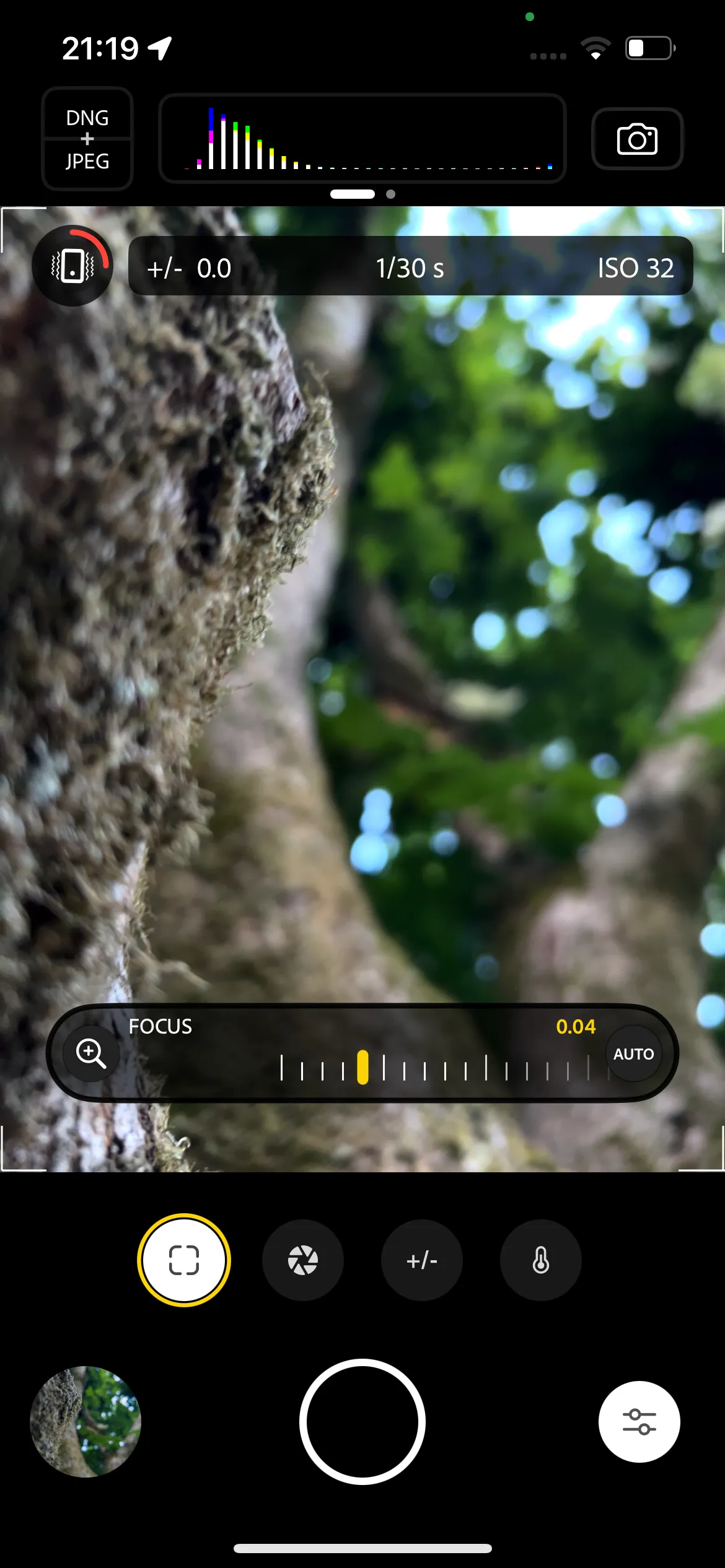 Giao diện ứng dụng Project Indigo hiển thị chế độ lấy nét thủ công trên cảnh cây xanh
Giao diện ứng dụng Project Indigo hiển thị chế độ lấy nét thủ công trên cảnh cây xanh
Mặc dù Project Indigo không có cài đặt khẩu độ cụ thể, nhưng khoảng lấy nét của nó hoàn toàn có thể tùy chỉnh – hoặc bạn có thể để ở chế độ Tự động – để chọn mức độ sắc nét cho các phần của hình ảnh. Camera vẫn tận dụng được nhiều ống kính trên iPhone của bạn dù không thể chọn khẩu độ trực tiếp.
Không giống như chế độ Chân dung (Portrait Mode) của iPhone, không có đường biên mờ rõ ràng giữa vùng sắc nét và hiệu ứng bokeh. Bởi vì Project Indigo về cơ bản là thay đổi tiêu cự, chứ không phải tạo hiệu ứng làm mờ một cách giả lập như Portrait Mode. Điều này mang lại hiệu ứng tự nhiên và chân thực hơn cho các bức ảnh.
Tích Hợp Sâu Rộng Với Lightroom Mobile: Quy Trình Hậu Kỳ Liền Mạch
Project Indigo hiện vẫn đang trong giai đoạn beta của Adobe, vì vậy đây chưa phải là mục tiêu cuối cùng của ứng dụng. Mặc dù Adobe chưa xác nhận cách thức hoặc nơi chúng ta có thể tìm thấy các công cụ này trong tương lai, nhưng có nhiều suy đoán cho rằng Project Indigo sẽ được tích hợp vào ứng dụng Lightroom Mobile thay vì trở thành một công cụ độc lập.
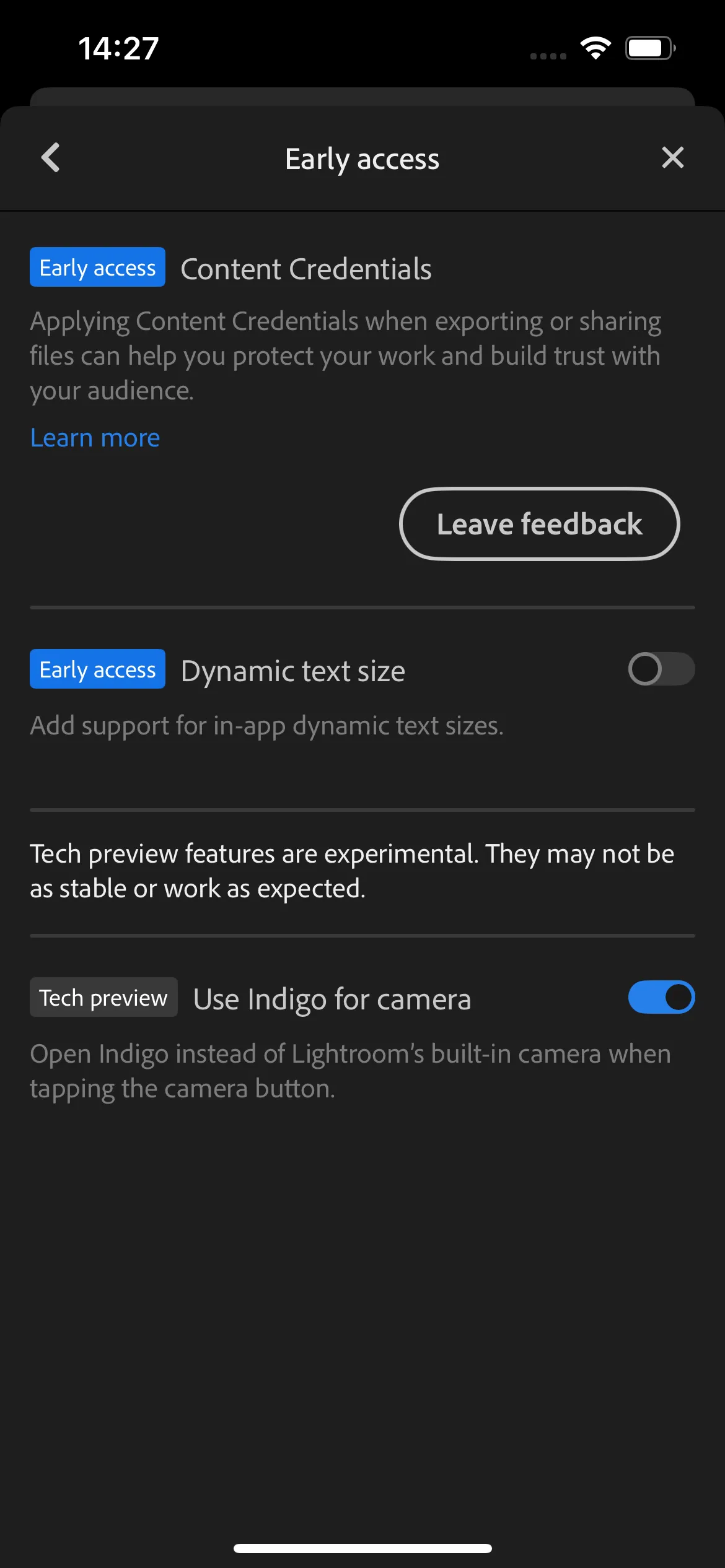 Cài đặt ứng dụng Adobe Lightroom Mobile cho phép tích hợp Project Indigo
Cài đặt ứng dụng Adobe Lightroom Mobile cho phép tích hợp Project Indigo
Khi sử dụng Project Indigo, bạn có thể dễ dàng gửi những bức ảnh mới của mình sang Lightroom Mobile để tiếp tục chỉnh sửa. Chọn bất kỳ hình ảnh nào từ thư viện ảnh của Indigo sẽ gợi ý bạn mở hoặc cài đặt Lightroom Mobile. Nếu bạn chụp ở chế độ JPEG, ảnh sẽ được gửi dưới dạng JPEG. Nếu bạn chụp bằng DNG hoặc tùy chọn kết hợp JPEG và DNG, một hình ảnh định dạng RAW sẽ được mở trong Lightroom để bạn có thể tập trung vào các chi tiết tinh chỉnh trong quá trình chỉnh sửa.
Đáng chú ý, bạn có thể kết nối Project Indigo để thay thế camera trong Lightroom Mobile. Để thực hiện, hãy vào Cài đặt ứng dụng của Lightroom Mobile > Early Access và bật Project Indigo. Sau khi thiết lập này, nếu bạn chọn sử dụng camera tích hợp của Lightroom, bạn sẽ có tùy chọn tiếp tục chụp ảnh trong Lightroom Mobile hoặc mở camera của Project Indigo thay thế. Điều này giúp tối ưu hóa quy trình làm việc và tận dụng tối đa sức mạnh của cả hai ứng dụng.
Tương Lai Của Project Indigo: Từ Beta Miễn Phí Đến Mô Hình Đăng Ký
Như đã đề cập, Project Indigo hiện đang trong giai đoạn beta miễn phí của Adobe Labs. Điều này cho phép người dùng smartphone cài đặt và sử dụng Project Indigo hoàn toàn miễn phí cho đến khi giai đoạn beta kết thúc.
Là một ứng dụng beta, Project Indigo hiện chỉ khả dụng cho iPhone 12 Pro trở lên hoặc iPhone 14 trở lên đối với các mẫu iPhone không phải Pro. Sau khi giai đoạn beta kết thúc, có khả năng sẽ có một phiên bản beta riêng cho các mẫu Android, dựa trên lịch sử phát triển các ứng dụng di động khác của Adobe.
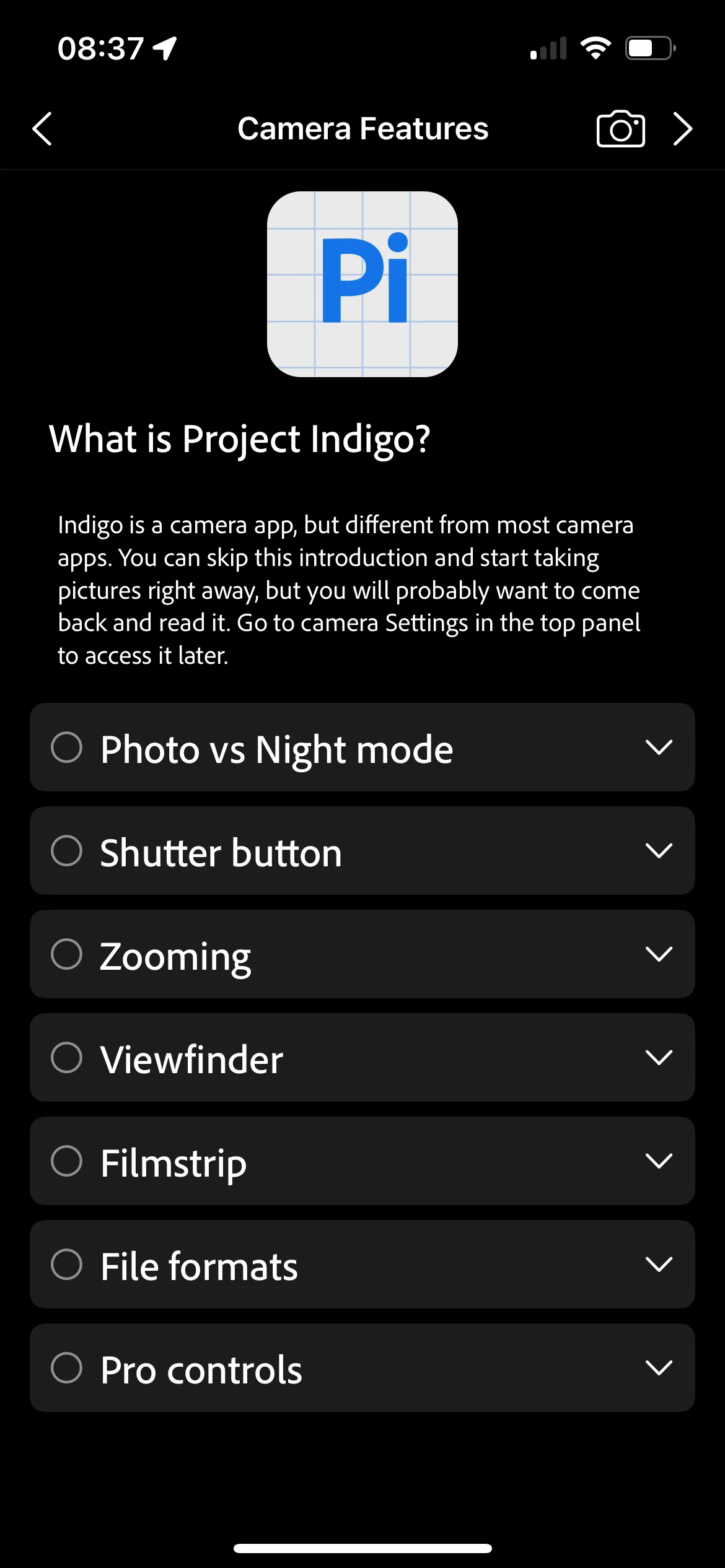 Màn hình chính của ứng dụng Project Indigo Adobe, giao diện thân thiện
Màn hình chính của ứng dụng Project Indigo Adobe, giao diện thân thiện
Sau khi tất cả các thử nghiệm beta hoàn tất, rất có thể Project Indigo – dưới một tên gọi mới chưa được tiết lộ – sẽ trở thành một phần của mô hình đăng ký Adobe Creative Cloud. Điều này đồng nghĩa với việc một số tính năng của nó có thể chỉ dành cho người dùng cao cấp, hoặc thậm chí toàn bộ ứng dụng sẽ yêu cầu trả phí.
Vì Project Indigo hiện đang miễn phí cho mọi người sử dụng và thực sự mang lại cảm giác như có một chiếc máy ảnh DSLR trong túi, tôi khuyên bạn nên cài đặt và sử dụng nó làm camera mặc định cho đến khi không còn là lựa chọn miễn phí nữa. Adobe thường không công bố thời gian kéo dài của các giai đoạn beta, vì vậy không ai biết bạn sẽ có thể truy cập Project Indigo miễn phí trong bao lâu.
Với tư cách là một người dùng Adobe và thỉnh thoảng chụp ảnh bằng smartphone, tôi cực kỳ ấn tượng với Project Indigo. Ứng dụng này không hề có các tính năng chiêu trò mà mang lại một cảm giác chuyên nghiệp, nghiêm túc cho nhiếp ảnh di động. Nó không giống như việc Adobe đang cố gắng “phát minh lại bánh xe” bằng cách phát hành ứng dụng này như nhiều ứng dụng di động khác của Adobe có chức năng tương tự.
Project Indigo mang đến trải nghiệm tôi muốn sử dụng hơn là camera mặc định của iPhone. Ngay cả trong chế độ beta, các vấn đề gần như không tồn tại, và tôi bị ấn tượng bởi giao diện, sự dễ sử dụng và kết quả ảnh chụp với Project Indigo.
Hãy chia sẻ ý kiến của bạn về Adobe Project Indigo và những tính năng bạn mong đợi nhất từ ứng dụng này trong tương lai!